Pada saat start up windows XP, adakalanya kita mendapati tampilan yang biasa disebut "Blue screen".
Sesuai namanya tampilan monitor akan berwarna biru dengan tulisan putih yang menjelaskan error yang terjadi.
Error yang terjadi misalnya adalah :
Windows could not start because the following file is missing or corrupt:
\WINDOWS\SYSTEM32\CONFIG\SYSTEM
Windows NT could not start because the below file is missing or corrupt:
C:\WINNT\System32\Ntoskrnl.exe
Press any key to restart
Invalid boot.ini
Press any key to restart
Untuk mengatasinya kita bisa menggunakan langkah-langkah sebagai berikut :
Sesuai namanya tampilan monitor akan berwarna biru dengan tulisan putih yang menjelaskan error yang terjadi.
Error yang terjadi misalnya adalah :
Windows could not start because the following file is missing or corrupt:
\WINDOWS\SYSTEM32\CONFIG\SYSTEM
Windows NT could not start because the below file is missing or corrupt:
C:\WINNT\System32\Ntoskrnl.exe
Windows NT could not start because the below file is missing or corrupt:
C:\WINNT\System32\HAL.dll
NTLDR is MissingC:\WINNT\System32\HAL.dll
Press any key to restart
Invalid boot.ini
Press any key to restart
Untuk mengatasinya kita bisa menggunakan langkah-langkah sebagai berikut :
- Ada kalanya Blue Screen terjadi karena kerusakan pada hardisk untuk itu langkah yang pertama dilakukan adalah melakukan proses SCANDISK. Apabila kita tidak mempunyai CD instaler XP maka dapat dilakukan dengan melepas hardisk tersebut, kemudian di pasang pada komputer yang lain dan kemudian melakukan "scandisk" pada hardisk tersebut .
- Menggunakan System Recovery Console
Untuk melakukan repair dengan recovery console, langkahnya sebagai berikut :
- Boot CDROM jadikan firstboot
- Masukkan CD Installer XP, tunggu beberapa saat.
- Tekan R untuk masuk ke Recovery Console
- Tekan 1 (atau angka yg menunjukkan installan XP kalau ada lebih dari 1 OS) dan masukkan password administrator
- Ketik perintah dibawah ini.
- Selanjutnya Windows Recovery Console akan menanyakan "Sure you want to write a new bootsector to the partition C: ?".
- Tekan "Y" kemudia enter .
- Ketik "EXIT" lalu Reboot komputer.
- Untuk melakukan repair secara re-install, langkahnya sebagai berikut :
- Boot CDROM jadikan firstboot
- Masukkan CD Installer XP, tunggu beberapa saat.
- Pilih New Instalation
- System akan mengecek sistem operasi windows yang terdapat pada hardisk, setelah menemukan sytem operasi windows yang terinstall, kemudian pilihlah "repair" untuk melakukan re-install windows XP







terima kasih bos infonya, akhirnya masalah ane teratasi.. :). thanks
BalasHapus